Popup Maker Leaving Notices: Ein umfassender Leitfaden
Der Popup Maker Leaving Notices ist ein leistungsstarkes Tool, das es Nutzern ermöglicht, ein Bestätigungs-Popup anzuzeigen, wenn ein Besucher auf einen Link klickt. Dieses Popup informiert die Besucher darüber, dass sie die aktuelle Seite verlassen. Im Folgenden werden die Schritte zur Implementierung und Verwendung dieses Plugins erläutert.
Funktionsweise des Leaving Notices-Plugins
Das Leaving Notices-Plugin ergänzt den Popup Maker und bietet eine nahtlose Möglichkeit, ein Popup-Fenster zu erstellen, das bei einem Link-Klick erscheint. Die grundlegende Funktion besteht darin, dass ein Bestätigungs-Popup angezeigt wird, das den Besucher darauf hinweist, dass er die Seite verlässt. Dies geschieht hauptsächlich aus Sicherheits- und Benutzererfahrungsgründen, um versehentliches Navigieren zu verhindern.
Interne und externe Links
Das Plugin unterscheidet zwischen internen und externen Links. Interne Links leiten zu Seiten oder Beiträgen innerhalb derselben Website, während externe Links auf Inhalte einer anderen Website verweisen. Bei der Verwendung des Plugins ist es wichtig, den Link-Typ entsprechend zu kennzeichnen, damit das Popup korrekt funktioniert.
Shortcodes für ein verbessertes Erlebnis
Ein wesentliches Merkmal des Plugins ist die Verwendung des Shortcodes [pum_continue_link], um den Text des Bestätigungsbuttons im Popup anzupassen. Der Shortcode ermöglicht es Benutzern, den Text einfach über den Popup-Editor zu ändern, was die Benutzeroberfläche benutzerfreundlicher macht.
Verwendung des ‚Continue Link‘-Shortcodes im Popup-Editor
Um den Shortcode in den Popup-Einstellungen zu implementieren, folgen Sie diesen Schritten:
- Zugriff auf den Popup-Editor: Melden Sie sich im WordPress-Admin-Bereich an und öffnen Sie den Popup-Editor.
- Öffnen des Shortcode-Feldes: Suchen Sie das Feld, das mit
Continue Textgekennzeichnet ist. - Ändern des Shortcode-Attributs: Geben Sie dort den gewünschten Text ein, der auf dem Button erscheinen soll (Standard ist „Continue“).
- Option zum Öffnen in einem neuen Tab: Aktivieren Sie die Option „Continue links will open in a new window or tab“, wenn der Link in einem neuen Tab geöffnet werden soll.
Trigger für das Popup festlegen
Um sicherzustellen, dass das Popup korrekt ausgelöst wird, müssen Sie einen Trigger hinzufügen. Dies ist entscheidend für die Funktionalität des Plugins.
Schritte zur Einrichtung eines Click Open-Triggers
- Einrichtung im Popup-Editor: Navigieren Sie zu „Popup-Einstellungen“ und dann zu „Trigger“.
- Neuen Trigger hinzufügen: Klicken Sie auf „Neuen Trigger hinzufügen“.
- Triggertyp auswählen: Wählen Sie den „Click Open“-Trigger aus und lassen Sie die Cookie-Erstellung standardmäßig deaktiviert, damit das Popup bei jedem Klick angezeigt wird.
- Einstellungen speichern: Stellen Sie sicher, dass Sie auf „Speichern“ klicken, um die Änderungen zu bestätigen.
Targeting des Links im Popup
Um die Funktionsweise des Popups zu optimieren, ist es wichtig, den richtigen Link zu erfassen, auf den das Popup reagieren soll. Dies kann über das Feld „Extra CSS Selectors“ erfolgen.
Auswahl der optimalen CSS-Selector-Optionen
In diesem Feld können Sie auswählen, wie der Link erfasst werden soll. Hier sind einige empfohlene Optionen:
- Link: Enthält (
a[href*="contains"]): Diese Einstellung sorgt dafür, dass das Popup bei jedem Link auftaucht, der den angegebenen Text enthält. - Link: Beginnt mit (
a[href^="begins_with"]): Diese Einstellung hilft, Links zu erfassen, die mit einem bestimmten Text beginnen.
Diese Optionen sind flexibel und stellen sicher, dass das Popup auch bei Änderungen an der URL weiterhin funktioniert.
Sichtbarkeit und Benutzererfahrung
Das Leaving Notices-Popup sorgt dafür, dass Besucher im Voraus darüber informiert werden, dass sie eine andere Seite besuchen. Dies kann besonders nützlich sein, um sie vor dem Verlust von Informationen oder Daten zu warnen, die sie möglicherweise nicht speichern möchten. Darüber hinaus verbessert die Verwendung von Bestätigungs-Popups die Gesamtbenutzererfahrung, da sie klare Informationen über die bevorstehenden Navigation geben.
Beispiele für die Implementierung
Stellen Sie sich vor, Sie betreiben einen Newsletter- oder Blog-Dienst. Wenn Ihre Leser auf externe Links klicken, wird das Popup angezeigt, um sie zu warnen, dass sie die Webseite verlassen. Ein praktisches Beispiel könnte sein, dass der Link zu einer weiterführenden Informationsseite führt, und Sie möchten sicherstellen, dass die Leser sich bewusst sind, dass sie Ihre Seite verlassen.
Fazit
Das Popup Maker Leaving Notices-Plugin ist eine ausgezeichnete Lösung für Website-Betreiber, die ihren Nutzern eine klare und effektive Möglichkeit bieten möchten, um über bevorstehende Seitenwechsel informiert zu werden. Durch die benutzerfreundliche Shortcode-Implementierung und die Möglichkeit, Trigger anzupassen, können Sie sicherstellen, dass Ihr Publikum stets informiert ist. Dies trägt zur Benutzerfreundlichkeit bei und kann letztlich zu einer geringeren Absprungrate und einer höheren Interaktion auf Ihrer Webseite führen. Implementieren Sie die Leaving Notices-Popups also, um das Nutzererlebnis auf Ihrer Seite erheblich zu verbessern.
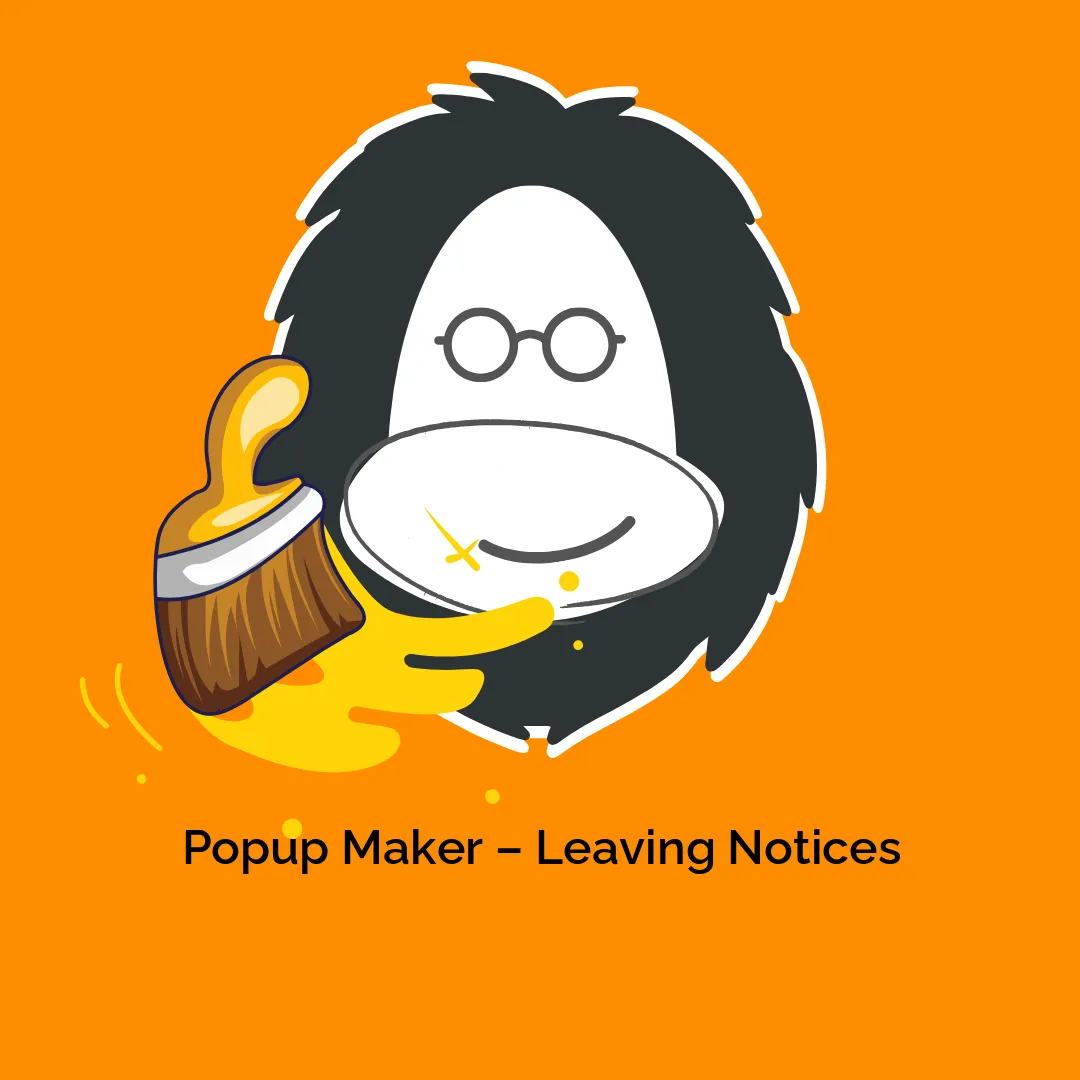




Rezensionen
Es gibt noch keine Rezensionen.